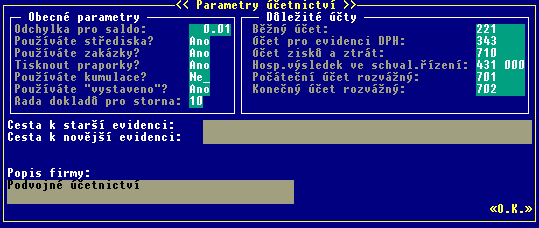
Účetnictví - Nastavení parametrů
Parametry účetnictví se nastavují pomocí práce Special-Nastavení parametrů.
Mimo účetnictví se nastavují zejména následující hodnoty:
Název vlastní firmy, IČO a údaje o firmě pro fakturaci jsou v adresáři pod značkou *FIRMA.
Platná střediska, zakázky, adresy a měny v číselnících.
Obecná splatnost faktur ve funkci Pomocné-Parametry firmy.
Lze nastavit ruční číslování faktur v Pomocné-Parametry firmy.
Lze nastavit počáteční číslo řady faktur v Pomocné-Číslování dokladů.
Přípustné hodnoty DPH při vystavování faktur určují, jaké hodnoty DPH lze použít při fakturaci. Na vlastní účetnictví nemají vliv, protože používá tabulku měn.
Formát peněžních hodnot v Pomocné-Parametry firmy určuje přesný formát políček pro částky při práci a v sestavách.
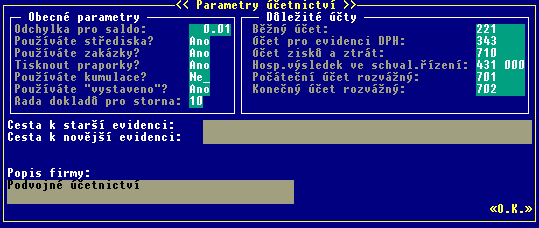
Odchylka pro saldo určuje, o kolik se smí lišit základ párovaných pohybů, aby bylo možné párování provést. Standardní hodnota je 0.01. Jsou - li párované pohyby v povolené toleranci, je párování realizováno jako plná úhrada a případná odchylka se projeví v sestavě pohledávek v řádku "haléřové rozdíly".
Používáte střediska? Pokud Ano, je možné všude v účetnictví uvádět středisko. Pokud Ne, jsou políčka pro středisko nedostupná.
Používáte zakázky? Pokud Ano, lze všude uvádět zakázku podle platného číselníku. Pokud Ne, jsou políčka pro zakázky blokovány.
Tisknout praporky? Pokud Ano, budou při každém ukončení práce s účetnictvím nabídnuty k tisku praporky, které dosud nebyly vytištěny. Viz sestava Dotisky. Pokud Ne, je tisk praporků potlačen.
Používáte kumulace? Pokud Ano, je možné při automatickém účtování z jiných modulů Dekameron používat kumulované doklady. Pokud Ne, kumulace se neprovádí.
Používáte "vystaveno"? Pokud Ano, je povoleno měnit datum Vystaveno.
Řada dokladů pro storna: Řada dokladů, ve které se budou tvořit storna dokladů. Nezapomeňte opravit, použijete - li standardní řadu 10 pro jiný účel než pro opravné doklady.
Důležité účty:
Běžný účet je účet, který se standardně nabídne pro sestavu Banka/pokladna v účetní osnově.
Účet pro evidenci DPH je standardní syntetický účet s evidencí daně z přidané hodnoty.
Účet zisků a ztrát je účet, na který budou při účetní uzávěrce převedeny náklady a výnosy.
Hosp. výsledek ve schval.řízení je účet, na kterém bude v počátečních stavech hospodářský výsledek předchozího období.
Počáteční účet rozvážný je účet, ze kterého jsou otvírány počáteční stavy účtů.
Konečný účet rozvážný je účet, na který budou převedeny konečné stavy účtů při uzávěrce.
Zde lze definovat až 100 řad dokladů, které lze používat v účetnictví. Není možné zadat nebo změnit rezervované řady, začínající písmenem U. Ty jsou pevně dány programem. Zadávání řad dokladů se končí klávesou Ctrl-W. Do prvního sloupečku se píšou dva znaky označující řadu, do druhého popis řady dokladů pro nápovědu. Řadu zrušíte tak, že vymažete její označení. V nápovědě se řady zobrazí ve stejném pořadí, v jakém je napíšete. Pevně dané řady UP, UZ a UK budou na konci.
Tato práce slouží k úpravám a tvorbě parametrických výkazů, vycházejících ze stavů a obratů na účtech. Typicky se definují výkazy, požadované při uzávěrkách dle Finančního zpravodaje. Výkazy mohou obsahovat až tři nezávislé sloupce hodnot, vypočtených jako téměř libovolné kombinace hodnot účtů a jiných řádků.
Výkaz může obsahovat na jednom řádku až tři nezávislé hodnoty, zde nazývané, Brutto, Korekce a Starý. Čtvrtá hodnota Netto se vypočte jako Brutto - Korekce. Pokud je v definici výkazu zapnuta volba Také staré období, jsou vzorce ve sloupci Staré vždy ignorovány.
Kromě až čtyř sloupců čísel může výkaz obsahovat sloupce s číslem řádku, označením řádku a jeho popisem. Které sloupce se budou tisknout a v jakém pořadí lze libovolně určit, stejně jako texty v hlavičce stránky.
Výkaz se počítá opakovaně od začátku do konce. Pokud nejsou v okamžiku výpočtu známé všechny potřebné hodnoty pro výpočet všech tří vzorců, bude celý řádek ponechán do dalšího kola. Jinak se do řádku dosadí vypočtené hodnoty a příště se už počítat nebude. Celý výpočet končí, jsou - li všechny řádky vypočtené nebo nepodařilo - li se nic dalšího dopočítat.
U řádků, které se nepodařilo spočítat, je ve výpisu místo hodnoty text "nelze určit".
Ve vzorci není možné se odkazovat na tentýž řádek ani na řádky, počítané pomocí tohoto řádku. Do součtu se zahrnují všechny řádky od-do včetně mezivýsledků.
Je - li vzorec příliš dlouhý, je možné si pomoci řádkem pro mezivýsledek nebo nepoužitou hodnotou v jiném řádku.
Program nekontroluje při tvorbě vzorců existenci použitých řádků a účtů. Pokud účet neexistuje, dosadí se při výpočtu nula.
Pravidla pro výpočet při volbě Také staré období: Hodnoty sloupců Brutto, Korekce a Netto se vypočtou stejným postupem. Hodnota ve sloupci Staré se vypočte obdobně, jako sloupec Brutto, ale s použitím dat za staré období. V tomto případě se obdobně vypočtou i hodnoty Korekce a Netto za staré období, které nelze nijak vytisknout. Vzorce ve sloupci Staré jsou ignorovány a není definován výsledek, pokud se vzorec ve kterémkoli sloupci odkazuje na hodnotu ve sloupci Starý.
Pokud není výslovně požadována strana MD nebo Dal, počítají se hodnoty stavů a obratů podle typu účtu.
Pozor na účty, které mají charakter oprávek - jejich stav je typicky záporný, proto jsou ve sloupci korekcí se znaménkem minus a ve sloupci starého stavu se přičítají. Změna typu účtu, použitého ve výkazu, způsobí, že jeho stav bude počítán s opačným znaménkem.
Definice hlavičky
Nejdříve ze seznamu výkazů vyberete ten, se kterým chcete pracovat. Další práce je podobná, jako u číselníků. Klávesou F2 lze změnit existující výkaz, klávesou Ctrl-N založit nový. Klávesa Ctrl-T existující výkaz zničí. Nejdříve je nutné zadat parametry hlavičky:
Identifikátor: Libovolné čtyři znaky s jednoznačným označením výkazu. Používají se uvnitř programu. Pro výkazy, dodané jako součást produktu Dekameron, je rezervováno první písmeno D.
Jméno pro menu: Jméno, pod jakým bude výkaz nabízen k tisku.
Jméno pro tisk: Text do prvního řádku hlavičky stránky.
Definice jednotky: Nula - v jednotkách měny. Tři - v tisících.
Počet des. míst: Číslo 0 až 2 - požadovaný počet desetinných míst.
Také staré období: Pokud Ano, spolupracuje definice výkazu s možností I staré při tisku. V tomto případě je sloupec pro minulé období spočítán s pomocí vzorců pro sloupec Brutto s použitím hodnot minulého období.
Definice řádků výkazu
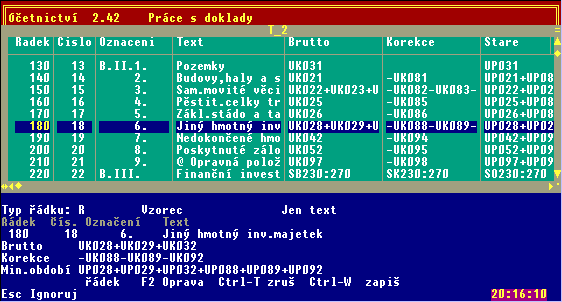
Řádky výkazu se ovládají obdobně. Klávesou F2 se řádek opravuje, klávesou Ctrl-N se zakládá nový. Pořadí řádků je dáno jejich čísly. Je vhodné řádkům, které se tisknou, přidělovat čísla desetkrát vyšší, než jaké budou mít ve vlastní sestavě. Podstatně to ulehčí práci při případné změně výkazu. Po opravě výkazu se celý výkaz uloží do souboru definic klávesou Ctrl-W, případně se veškeré změny zahodí klávesou Esc. V horní části je tabulka se seznamem existujících řádků výkazu, v dolní části je detailní rozpis jednoho řádku.
Každý řádek výkazu obsahuje jednoznačné číslo v rámci výkazu, označení a popis řádku, typ řádku - určuje způsob tisku a výpočtu - a tři vzorce hodnot Brutto, Korekce a staré období. Po stisku klávesy F2 nebo Ctrl-N se nabídne obsah řádku ke zpracování.
Nejdříve je třeba určit typ obsahu řádku. Může to být:
- Vzorec: Řádek kromě textů obsahuje vzorce pro výpočet hodnot brutto, korekce a starý stav. Používá se nejčastěji.
- Definice sloupců a Hlavičky: Obsah řádku definuje, jaké sloupce a v jakém pořadí se budou tisknout a co bude napsáno v hlavičce strany.
- Spec. Tisk: Různé speciální možnosti.
Možnosti tisku:
- Normální: Řádek se vytiskne ihned za předcházející.
- Odsazený: Před řádkem bude jeden řádek vynechán.
- Nová strana: Řádek bude vytištěn na novou stranu.
- Netisknout: Řádek se nevytiskne. Hodnoty vzorců se spočítají a je možné se na ně odkázat z jiných řádků.
Řádek výkazu - vzorec
Určíte - li typ řádku Vzorec, je třeba nejdříve určit, jak se vytiskne. Potom postupně vyplňte následující hodnoty:
Řádek: Vnitřní číslo řádku v definici výkazu. Dva řádky definice nesmějí mít toto číslo stejné a podle tohoto čísle je celá definice seřazena.
Čís.: Toto číslo bude vytištěno ve výkazu jako číslo řádku.
Označení: Text, který bude vytištěn jako označení řádku.
Text: Text s popisem obsahu řádku.
Následující vzorce pro hodnoty Brutto, Korekce a Staré se postupně skládají z nabídek programu. Délka vzorce je omezena na 80 znaků. Hodnota Netto se vypočte jako Brutto - Korekce. Jednotlivé vzorce se skládají jako součet různých hodnot s možností celý vzorec podmínit. V prvním řádku rámečku je v jednoduchém kódu vidět, jak vzorec postupně vzniká, v dolní části je původní vzorec. Postupně se vyplňuje podle nabídky programu:
Učet - do vzorce se dosadí hodnota, odvozená ze stavů daného účtu. Následuje určení hodnoty, která se použije, číslo účtu (může to být i číslo skupiny, třídy nebo analytický účet) a nakonec určení, jak má vzorec pokračovat:
- Plus/Minus: Jen pro první údaj ve vzorci. Při volbě Minus bude údaj ve vzorci s opačným znaménkem (je potřeba hlavně u korekcí).
- Přičíst další: K dosavadnímu vzorci se přičte další údaj
- Odečíst další: Od dosavadního vzorce se odečte další údaj
- Hotovo: Hotový vzorec se uloží do řádku
- Podmínka: Vzorec je hotov a bude ještě doplněn o podmínku - viz dále.
- Neplatí: Vzorec se ignoruje - zůstává původní vzorec.
Řádek - do vzorce se dosadí určená hodnota z určeného řádku. Následuje žádost o hodnotu (Brutto, korekce, netto nebo staré) a číslo řádku. Na závěr se opět určí, jak má vzorec pokračovat.
Součet - součet řádků od - do čísla včetně. Následují stejné požadavky, jako pro řádek.
Podmíněný vzorec
Je - li vzorec ukončen výběrem možnosti Podmínka, bude zpracován podle toho, jakou podmínku vyberete z následující nabídky:
Pouze kladná hodnota: Je - li tato podmínka zaškrtnuta, bude případná záporná hodnota nahrazena nulou. Používá se například v rozvaze pro kontokorentní účet nebo DPH, které mohou být podle znaménka v aktivech nebo v pasivech.
Vše, Jen střediska nebo Jen zakázky: Výběrem možnosti Jen střediska nebo Jen zakázky a vyplněním k nim příslušející hodnoty budou při výpočtu požadovaných hodnot účtů použity jen pohyby, splňující zadanou podmínku. Lze použít zejména ve vlastních výkazech například pro oddělení podnikové režie nebo hlavní a vedlejší činnosti. Podmínky Jen střediska a Jen zakázka nelze spolu kombinovat.
Speciální tisk
Tato možnost dovoluje doplnit výkaz o různé další možnosti:
Jen text: Vytisknou se jen texty hodnoty řádku. Položky Brutto, netto a min.období jsou ignorovány.
Nadpis: Hodnota pole Text se vytiskne širokým tučným písmem.
Konc. razítko podnik: Vytiskne se koncové razítko pro výkazy podniků.
Konc. razítko RUO: Vytiskne se koncové razítko pro výkazy rozpočtových a účelových organizací.
Definice sloupců a hlavičky
Tyto dvě zvláštní funkce spolu úzce souvisí a obvykle následují ihned za sebou. Jako samostatné jsou v programu jen proto, že se potřebné údaje do jednoho řádku nevešly.
Definice sloupců:
Řádek: Číslo řádku v definici výkazu.
Čís.: nemá smysl.
Označení: Kombinace písmen Z, T, R, B, K, N, O, určující, které sloupce se budou ve výkazu tisknout. Pořadí písmen určuje pořadí sloupců.
- Z je označení sloupce
- T je popisný text
- R je číslo řádku v tisku
- B je hodnota Brutto
- K je hodnota Korekce
- N je hodnota Netto
- O je hodnota Starý stav
Příklad: Hodnota ZTRBKNO je kombinace, použitá v rozvaze pro aktiva. Pro pasiva se netiskne korekce a netto a proto bude v definici použita hodnota ZTRBO.
Text: Do tohoto údaje napište nadpis pro sloupec Netto.
Brutto, Korekce a Min.období: Vyplňte nadpisy pro tyto sloupce. Ven z pole se dostanete klávesou Tabulátor.
Hlavička:
Řádek: Číslo řádku v definici výkazu.
Čís.: Nadpis sloupce s číslem řádku.
Označení: Nadpis sloupce s označením.
Text: Nadpis sloupce s popisem.
Brutto: Společný nadpis sloupců s vypočtenými hodnotami. Ven z pole se dostanete klávesou Tabulátor.
Netto a Min.období nemají smysl.